【最終回】
オンラインソフトでセキュリティ対策を
「情報を暗号化しよう」
(98/11/13)
前回までに、パスワードの知識やWindowsを他人にログインされない方法、利用されない方法を紹介した。しかし、これだけではまだセキュリティ対策としては不十分な場合がある。ネットワークを利用していると、LANに流れる情報やサーバー、パソコンに蓄積される情報を他人に読まれたり書き換えられる危険があり、特に機密情報などの取り扱いには注意する必要がある。
最終回では「暗号化」について紹介しよう。
■ 情報を暗号化しよう
パソコンの普及やネットワークの広がりにより、情報の共有が便利になった反面、情報を他人に見られる危険性が増えてきている。コンピューターやネットワークではパスワードなどで情報は守られているように思いがちだが、実際にはメールやサーバーに蓄積されたファイルなどは他人に見られる可能性がある。そこで、今回は情報を暗号化するオンラインソフトを紹介しよう。
暗号化すると情報(データ)に鍵がかかり、復号化(鍵を外す)しない限りデータが見られない状態となるため、情報の漏洩や改竄を防ぐことが可能となる。なお、暗号化方法はソフトごとに異なるので、暗号化/復号化は同じソフトを用いる必要がある。また、暗号は国によっては戦略物資としての取り締まりがあるため、国外での利用や国外で開発されたソフトの利用には注意が必要だ。
■ 手軽に暗号を利用しよう
~シンプルな機能のソフトで暗号化について理解しよう~
暗号化ソフトには多機能なものもあるが、暗号化の方法をよく理解せずに利用すると、暗号化したはずが、されておらず他人に読まれてしまったり、復号化できずに情報を読めなくなってしまうなどの事故にあうことがある。
そこで、まずは機能がシンプルで手軽に利用できる暗号化ソフトを紹介する。同一の鍵で暗号化と復号化を行う共通鍵暗号(慣用暗号、秘密鍵暗号、対象暗号とも呼ばれる)を利用しているため、理解しやすいだろう。
ただ、共有鍵暗号は1人で情報を暗号化する場合には手軽であるが、サーバーのファイルやメールなど複数人で情報を共有する場合は鍵を公開する必要があるため、情報ごとに鍵を変えるか、後述の公開鍵暗号を用いた暗号化ソフトの利用をおすすめする。
 「CONCEALED PROPERTY」
「CONCEALED PROPERTY」
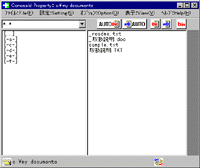 共有鍵方式を用いたファイラー型暗号化ソフト。ユーザー別にIDとパスワードを利用するため、マルチユーザーの環境でも使えるが、IDとパスワードを暗号鍵に利用しており、ファイルごとに暗号鍵を変えることができず、暗号化したファイルの公開には不向き。個人での利用に向いているソフトだ。
共有鍵方式を用いたファイラー型暗号化ソフト。ユーザー別にIDとパスワードを利用するため、マルチユーザーの環境でも使えるが、IDとパスワードを暗号鍵に利用しており、ファイルごとに暗号鍵を変えることができず、暗号化したファイルの公開には不向き。個人での利用に向いているソフトだ。
実行するとはじめにIDとパスワードが要求されるが、ここでIDを新たに作成することもできる。IDは誰でも作成することが可能だが、同一IDは作成できないので注意しよう。ファイラー上のファイル名をダブルクリックするだけで暗号化/復号化でき、処理後にはオリジナルファイルは削除されるため、手軽に利用することができる。対象ファイルの一覧をあらかじめ作成しておけば、複数のファイルを一括してに暗号化/復号化することもできる。
なお、ファイル名の先頭が「_」のファイルは暗号化済みのファイルとして認識されるため、暗号化できない。また、復号化後のファイル名と同じ名前のファイルが同一フォルダに存在する場合は処理が中止される。
【著作権者】circuit interior
【ソフト種別】フリーソフト
【バージョン】1.00(98/10/18)
□ダウンロード
http://www.vector.co.jp/vpack/browse/software/win95/util/sn084399.html
 「File Protect Program」
「File Protect Program」
 共有鍵方式を用いた暗号化ソフト。暗号には、FREEDOM SOFTの「DATAPROTECT-OCX」を利用している。対象ファイルと暗号鍵(パスワード)、処理後のファイル形式をテキスト/バイナリから選択し、暗号化/復号化を行うもので、機能が簡素化されている。
共有鍵方式を用いた暗号化ソフト。暗号には、FREEDOM SOFTの「DATAPROTECT-OCX」を利用している。対象ファイルと暗号鍵(パスワード)、処理後のファイル形式をテキスト/バイナリから選択し、暗号化/復号化を行うもので、機能が簡素化されている。
暗号化をするとテキスト形式の場合は「.=」、バイナリ形式の場合は「.DP1」という拡張子がオリジナルファイル名に付加されてファイルが作成される。処理後にオリジナルファイルは削除されないので、必要な場合は自分で削除しよう。また、処理後と同じ名前のファイルが同一フォルダに存在すると上書きされるので注意が必要だ。
暗号化するファイルごとに暗号鍵を変えることが可能で、テキスト出力したものはメールに利用することも可能。ただし、暗号鍵が分かれば誰にでも復号化できてしまうため、ファイルごとに違う暗号鍵を用いて、万が一のために暗号化ファイルとは別のメールや、別の伝送手段を使って伝えたほうがいいだろう。
【著作権者】新井匡彦 氏
【ソフト種別】フリーソフト
【バージョン】1.02(98/08/13)
□潜水艇のホ-ムペ-ジ(「File Protect Program」のホームページ)
http://www.vector.co.jp/authors/VA013842/
 「ACrypt」
「ACrypt」
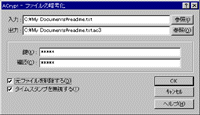 共有鍵暗号を用いた暗号化ソフト。実行するとタスクトレイに常駐し、アイコンをクリックするだけで、ファイルの暗号化/復号化、テキスト(クリップボード)の暗号化/復号化および設定の項目が利用できるようになる。
共有鍵暗号を用いた暗号化ソフト。実行するとタスクトレイに常駐し、アイコンをクリックするだけで、ファイルの暗号化/復号化、テキスト(クリップボード)の暗号化/復号化および設定の項目が利用できるようになる。
ファイル暗号/復号化はファイル選択メニューから対象ファイルを選んで、鍵を指定するだけで暗号化/復号化を行うことができる。デフォルトでは暗号化すると「.ac3」という拡張子がオリジナルファイルに名に付加されるが、フォルダやファイル名は自由に変更可能。ただし、このソフトでは「.ac3」という拡張子がついたファイルを暗号化済ファイルと判断するので、拡張子は「.ac3」のまま変更しないほうがよい。また、テキストの暗号化/復号化では、クリップボード内のデータを暗号化/復号化の処理を行う。
エクスプローラの右クリックメニューからの暗号化/復号化(復号化は拡張子が.ac3のファイルの場合のみ)も設定可能で、エクスプローラから簡単に操作することもできる。
【著作権者】Akkii 氏
【ソフト種別】フリーソフト
【バージョン】3.0(98/08/30)
□Akkii Soft Homepage(「ACrypt」のホームページ)
http://akkii.cup.com/
■ 高度な暗号化ソフトを利用してみよう
~高度な暗号技術を利用した暗号化ソフトで情報を守ろう~
強固に情報を守る暗号技術としては、暗号技術が公開され、研究が重ねられている規格化された暗号技術と、暗号化と復号化時にそれぞれ別の鍵を利用する公開鍵暗号がある。
公開鍵方式を利用する例としては、A氏がB氏に暗号メールを送る場合、A氏は予め入手しておいたB氏の公開鍵を用いて暗号化をする。その暗号化された情報をB氏は自分の秘密鍵を用いて復号化することができる。この仕組みにより、A氏から送られた情報はB氏以外の者に漏洩することがなくなる。また、A氏の秘密鍵で暗号化したものはA氏の公開鍵でしか復号化できないことから、A氏が作成したデータであることを保証することもできる。
以下に紹介するソフトは、規格化された暗号技術を利用したものと公開鍵暗号を用いた暗号化ソフトだ。
 「FesGW」
「FesGW」
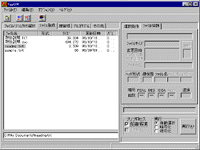 共有鍵暗号を用いた暗号化ソフト。暗号化にはFEAL、DES、IDEAの3種類の規格化された暗号を用いることができ、FEALの暗号処理段数の設定と、DESの連鎖モードを設定することが可能。FEAL/DES/IDEAのいずれかを指定した暗号化はもちろん、すべてを使った暗号化もできる。
共有鍵暗号を用いた暗号化ソフト。暗号化にはFEAL、DES、IDEAの3種類の規格化された暗号を用いることができ、FEALの暗号処理段数の設定と、DESの連鎖モードを設定することが可能。FEAL/DES/IDEAのいずれかを指定した暗号化はもちろん、すべてを使った暗号化もできる。
対象ファイルをファイル選択メニューから選択するか、ドラッグ&ドロップで指定し、鍵と暗号アルゴリズムなどを選択し実行すると、ファイルを1つずつ暗号化/復号化する。暗号化をするとオリジナルファイル名の拡張子を「.FES」に変更するが、同じ名前のファイルが同一フォルダに存在するとエラーになりファイル名の変更を求めてくる。設定により、暗号化済ファイルのヘッダー情報に保存されるオリジナルファイル名を含めて暗号化したり、オリジナルファイルの削除を、通常の削除のほか、復活ができないように削除することも可能。そのほか、ファイルをLHA形式で圧縮後に暗号化する機能もあるが、この機能を利用する際にはUNLHA32.DLLが必要となる。
【著作権者】SUMIKA 氏
【ソフト種別】フリーソフト
【バージョン】0.90(98/04/08)
□ダウンロード
http://www.vector.co.jp/vpack/browse/software/win95/util/sn074467.html
 「PGP」
「PGP」
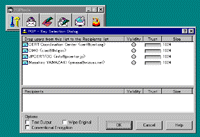 公開鍵暗号を用いた暗号化・電子署名ソフト。PGPは主に電子メールの暗号化を行うほか、情報の改ざんをチェックできる電子署名を行うもので、Windowsだけでなく、MS-DOS、Macintosh、UNIXなど多くのOSで利用することが可能で、世界中の多くのユーザーに利用されている。
公開鍵暗号を用いた暗号化・電子署名ソフト。PGPは主に電子メールの暗号化を行うほか、情報の改ざんをチェックできる電子署名を行うもので、Windowsだけでなく、MS-DOS、Macintosh、UNIXなど多くのOSで利用することが可能で、世界中の多くのユーザーに利用されている。
利用するには、まずパスフレーズの登録と一対の公開鍵(Public key)、秘密鍵(Secret Key)を作成する必要がある。暗号化は公開鍵を使って行うため、暗号化した情報を送信する者の公開鍵を前もって知っておく必要がある。公開鍵や個人情報はPGPkeysという鍵管理ツールで管理することができ、暗号化をする際には送信先の相手をメニューから選ぶことが可能。復号化や署名を行う際には秘密鍵を利用するが、自分で覚えておく必要はなく、ファイルに保存された秘密鍵をパスフレーズを用いて利用する。また、Finger Printを利用して公開鍵の信頼性を高めることもできる。Finger Printとは公開鍵に対して特殊な計算を行って作成されるコードで、1つの公開鍵に対して1つしか作成されないため、公開鍵が本物かどうかを証明できる。Finger Printは普段のメールのシグネチャーなどに掲載するなどして、広く配布しておいたほうがいいだろう。
PGPは法律上の問題がクリアな国際版を利用する必要がある。国際版は、バージョンの最後に「i」がつけられている。なお、日本語版パッケージがネットワークアソシエイツ社より発売されているので、英語が苦手という人はこちらを利用するのもいいだろう。
【著作権者】Pretty Good Privacy, Inc.
【ソフト種別】フリーソフト
【バージョン】5.5.3i(97/05/10)
□PGP国際版のホームページ(日本語版)
http://ac3.aimcom.co.jp/~macpgp/
□(仮)日本の公式 PGP ホームページ
http://pgp.iijlab.net/
□PGP インターナショナル(ネットワークアソシエイツ社)
http://www.pgpinternational.com/japan/
(山崎 真裕)
□第1回「パスワードをきちんと管理していますか?」
http://www.forest.impress.co.jp/article/1998/10/16/security1.html
□第2回「Windowsを他人にログオンされないようにしよう」
http://www.forest.impress.co.jp/article/1998/10/23/security2.html
□第3回「Windowsを他人に操作されないようにしよう」
http://www.forest.impress.co.jp/article/1998/10/30/security3.html
 トップページへ
トップページへ
 特集・集中企画 INDEX
特集・集中企画 INDEX